- A+
所属分类:百科知识
VSCode卸载后重新安装,会发现好像把之前的设置和配置也复原,这样就达不到重装的目的,问题就在于卸载时没有卸载干净,下面这篇文章主要给大家介绍了关于彻底卸载VSCode的方法步骤,需要的朋友可以参考下
由于使用vscode配置c++环境总是失败,所以准备卸载重新配置
1.从控制面板找到 vscode 将其卸载。
此时仅仅是删除了应用软件,如果重新下载安装之前得插件和个人配置还会重新加载,所有需要完全删除插件和个人配置
2.删除安装插件
方法一
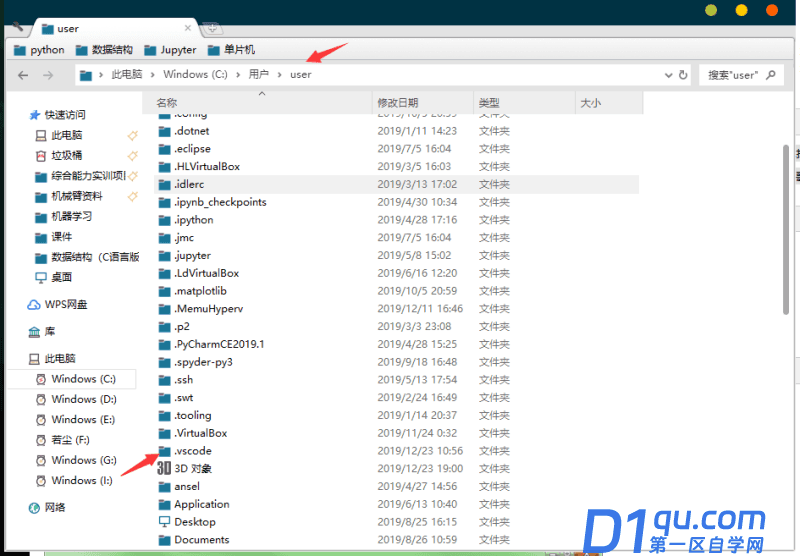
在图示路径中找到 .vscode 文件夹,将其删除,即可彻底清除安装的插件
方法二
若在图示路径中找不到文件夹,可使用如下办法
win+R 输入 %userprofile%

删除当前路径下的 .vscode 文件夹
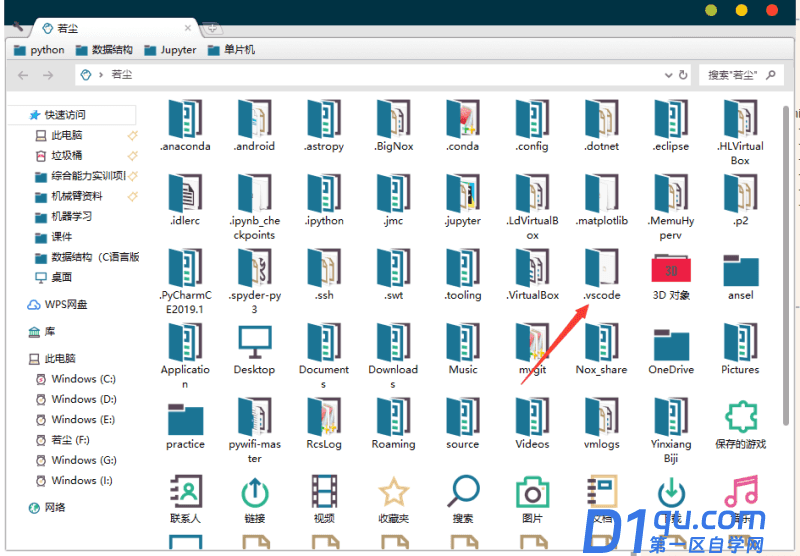
删除用户信息和缓存信息
方法一
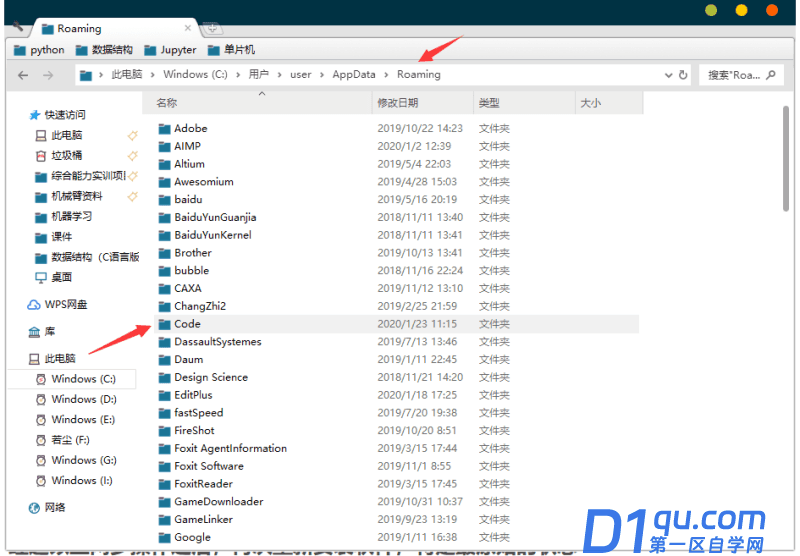
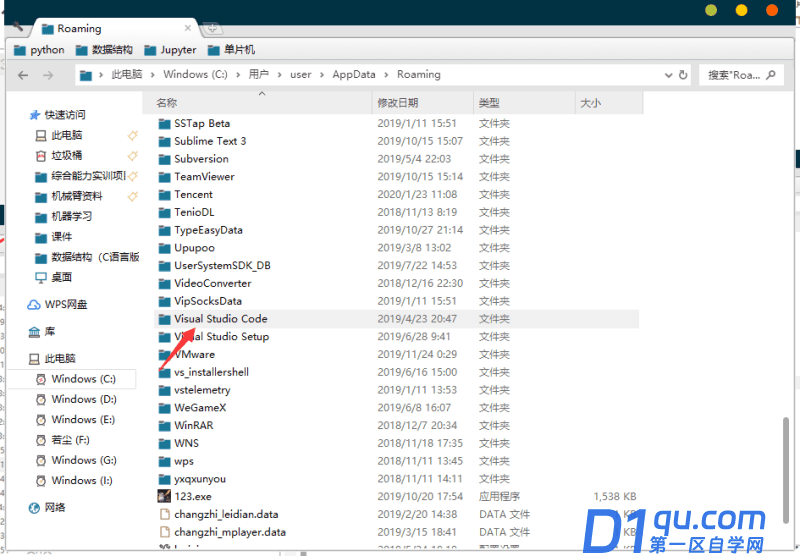
在图示路径下,删除 Code 和 Visual Studio Code 文件夹,即可彻底删除用户信息和缓存信息
如果找不到AppData文件夹,应该是隐藏了,可以
- 在文件夹中点击 查看 勾选 显示隐藏文件和文件夹 即可找到
- 或者 win+S 搜索文件夹资源管理器选项,勾选 显示隐藏文件 即可
方法二
win+R 输入 %appdata%
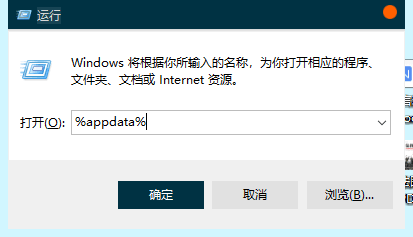
删除当前路径下的 Code 和 Visual Studio Code 文件夹即可
至此,插件和个人信息全部删除完成,再次重装软件即可!
大家都在看:
- 我的微信
- 这是我的微信扫一扫
-

- 设计福利助手
- 我的微信公众号扫一扫
-




